圖片編輯助手把普通照片做成證件照的方法
時間:2023-05-04 15:15:13作者:極光下載站人氣:16
如果你想要擁有一款專門可以對圖片進行任何編輯的軟件,那么圖片編輯助手就可以很好的幫助到你,我們可以將圖片通過圖片編輯助手進行證件照的制作、修改尺寸以及可以去除水印和添加水印等操作,該軟件提供的功能十分的豐富,且操作起來也比較簡單,比如當你想要將一張普通的照片制作成證件照的話,那么我們可以在圖片編輯助手中的智能證件照頁面中進行背景的設置和尺寸的修改,之后制作出一個自己需要的證件照樣式即可,下方是關于如何使用圖片編輯助手將普通照片制作成證件照的具體操作方法,如果你需要的情況下可以看看方法教程,希望對大家有所幫助。

方法步驟
1.雙擊打開圖片編輯助手進入到操作頁面中,在【特色功能】下找到【智能證件照】功能選項,點擊該選項進入到頁面中。
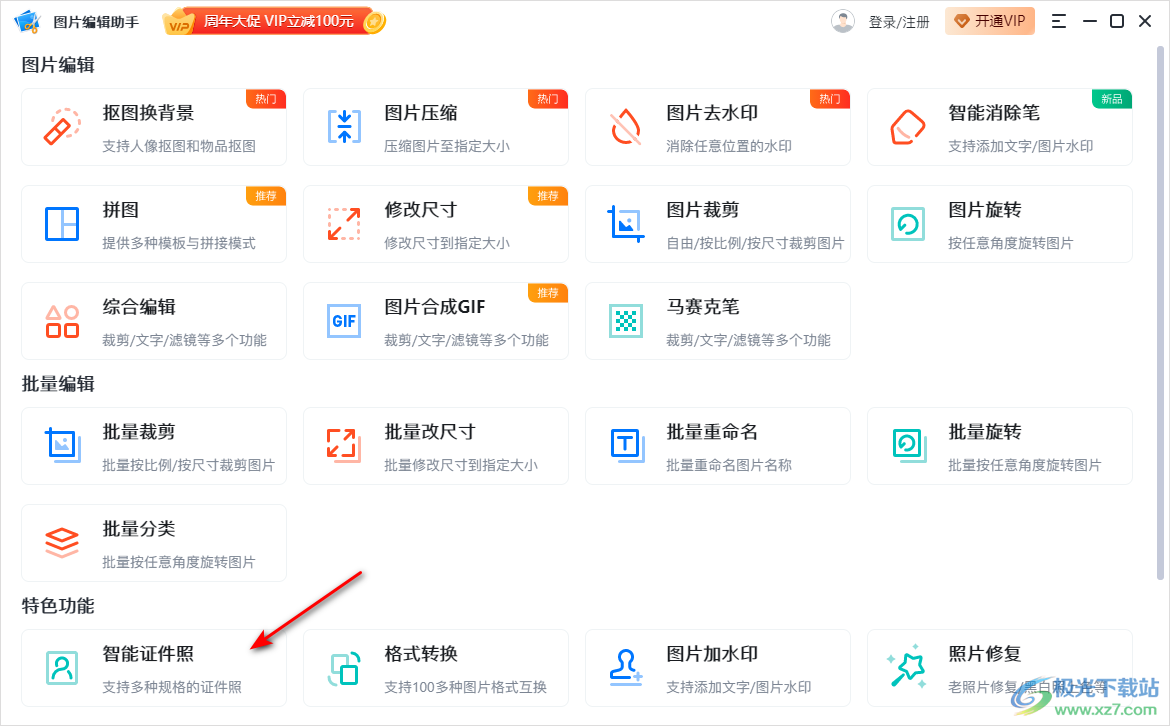
2.接著在打開的頁面中通過【添加圖片】按鈕,將我們需要的圖片添加進來。
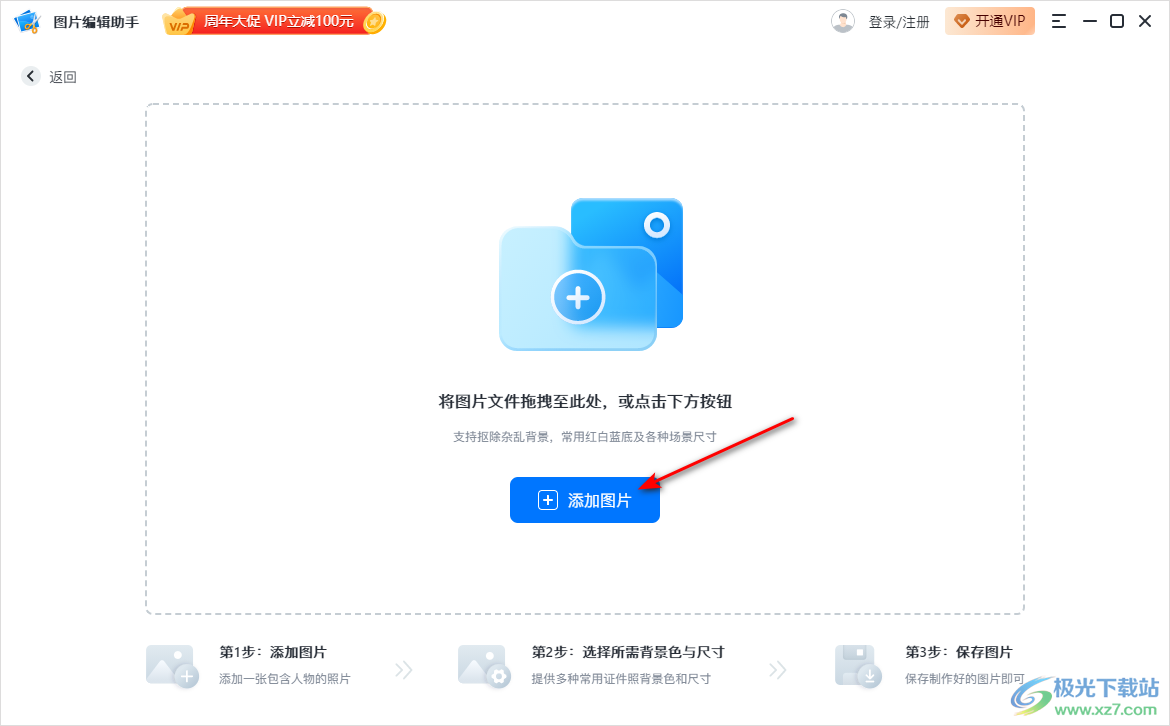
3.添加好圖片之后,在【換背景】的選項卡下會自動的進行圖片的背景更換,你可以選擇自己需要的一個證件照背景顏色。
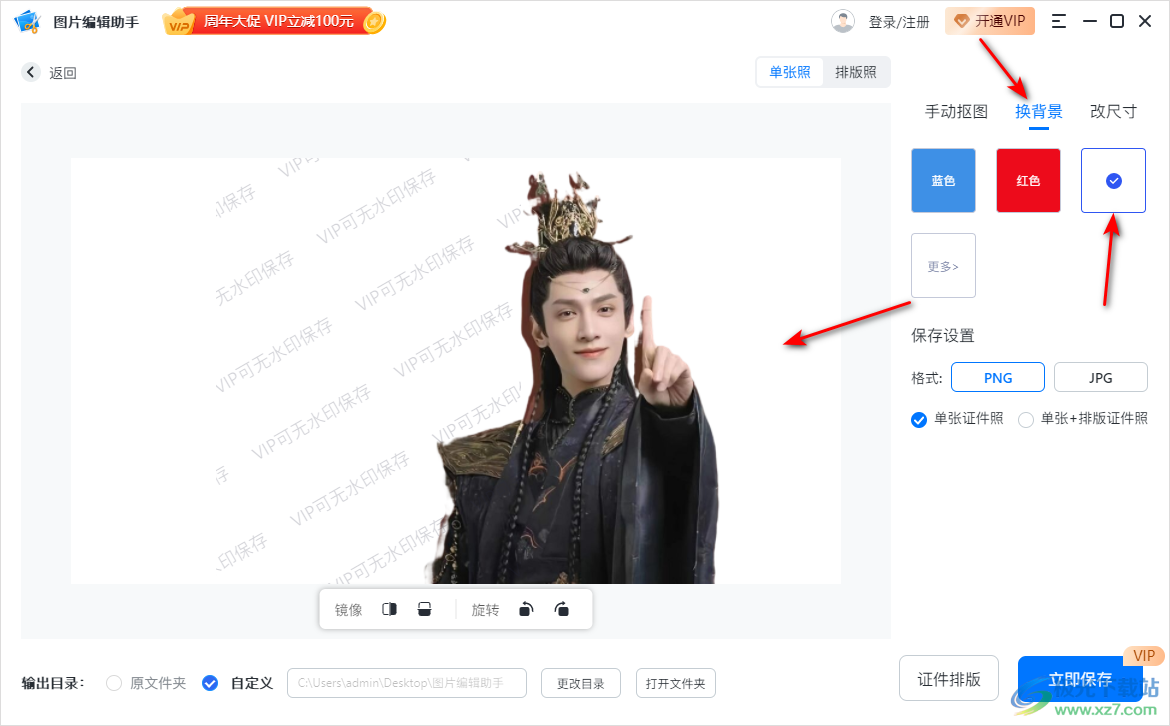
4.選擇好背景顏色之后,點擊【改尺寸】選項,之后在【常規尺寸】選項卡下,選擇自己需要的一個證件照尺寸,之后我們的圖片就會有一個裁剪框彈出。
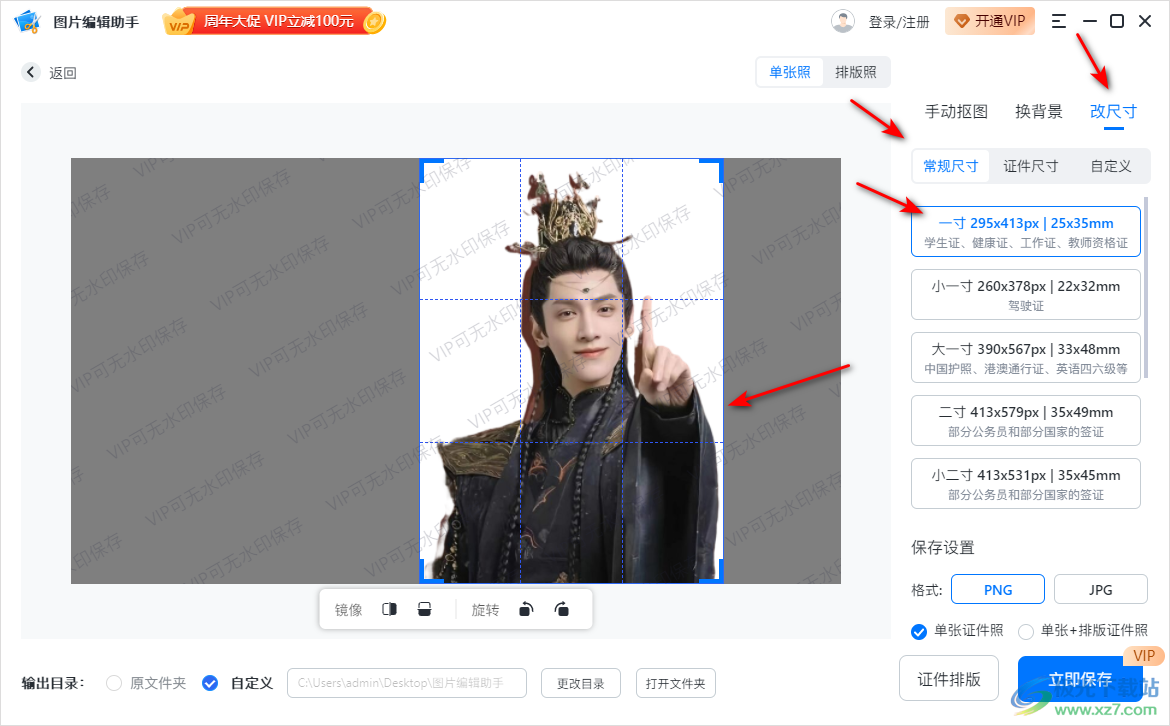
5.將裁剪框定位到人像合適的位置,之后在右下角選擇【jpg】,再勾選【單張證件照】,之后點擊【證件排版】按鈕。
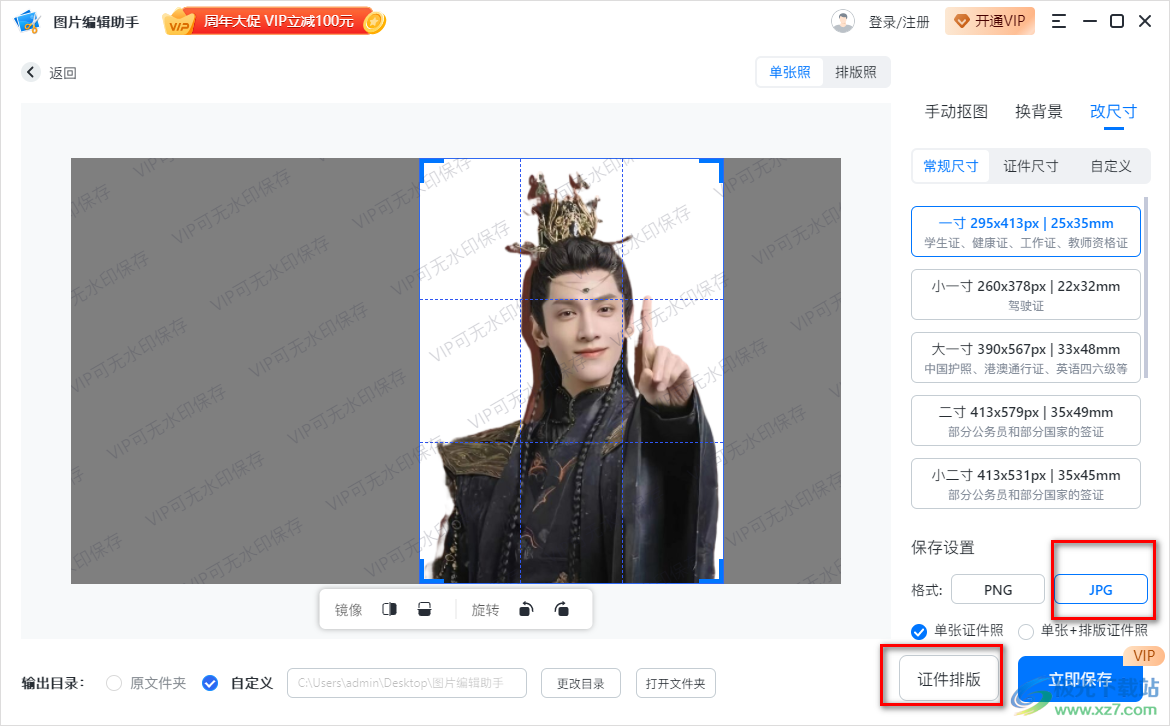
6.那么我們的證件照就會排版成很多張證件照,之后你可以點擊【立即保存】按鈕,將我們的圖片保存下來。
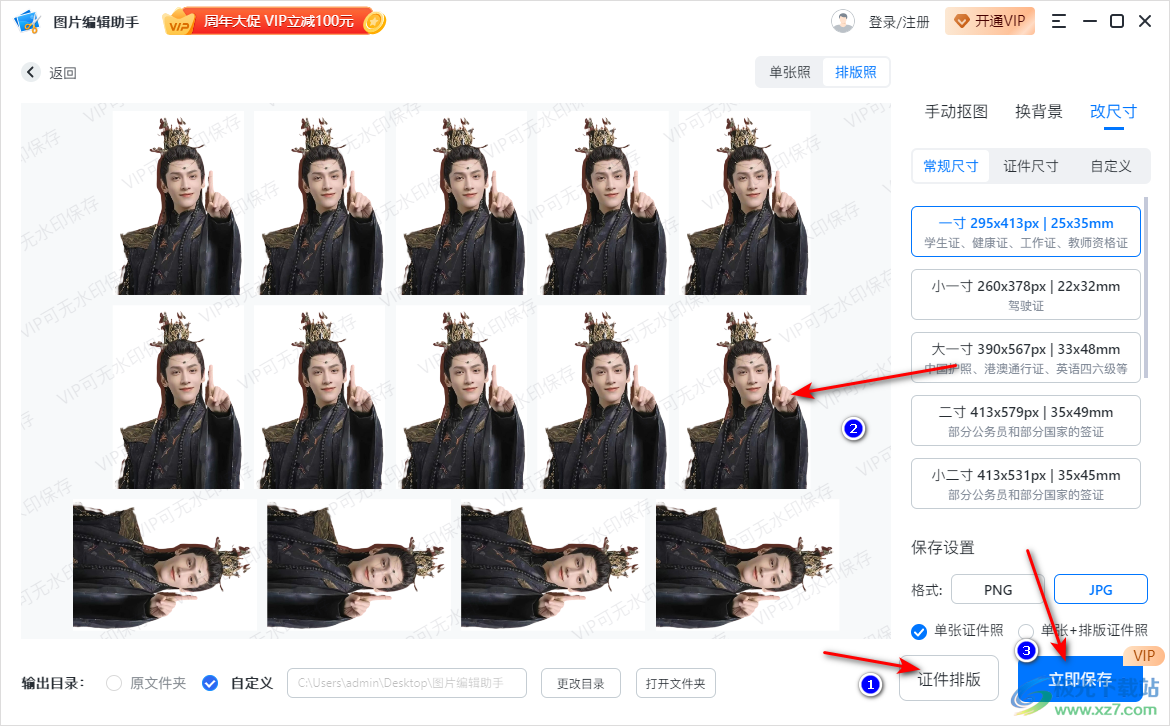
以上就是關于如何使用圖片編輯助手把普通照片做成證件照的具體操作方法,如果你急需要將一張圖片制作成證件照樣式,那么直接在圖片編輯助手中進行操作即可,在該軟件的智能證件照的設置窗口中可以對普通圖片進行摳圖換背景,之后設置一個證件照尺寸就好了,感興趣的話可以操作試試。
相關下載
熱門閱覽
- 1百度網盤分享密碼暴力破解方法,怎么破解百度網盤加密鏈接
- 2keyshot6破解安裝步驟-keyshot6破解安裝教程
- 3apktool手機版使用教程-apktool使用方法
- 4mac版steam怎么設置中文 steam mac版設置中文教程
- 5抖音推薦怎么設置頁面?抖音推薦界面重新設置教程
- 6電腦怎么開啟VT 如何開啟VT的詳細教程!
- 7掌上英雄聯盟怎么注銷賬號?掌上英雄聯盟怎么退出登錄
- 8rar文件怎么打開?如何打開rar格式文件
- 9掌上wegame怎么查別人戰績?掌上wegame怎么看別人英雄聯盟戰績
- 10qq郵箱格式怎么寫?qq郵箱格式是什么樣的以及注冊英文郵箱的方法
- 11怎么安裝會聲會影x7?會聲會影x7安裝教程
- 12Word文檔中輕松實現兩行對齊?word文檔兩行文字怎么對齊?

網友評論